本文属于机器翻译版本。若本译文内容与英语原文存在差异,则一律以英文原文为准。
在 Amazon SageMaker Studio 经典版中使用基础模型
您可以通过 Studio Classic 用户界面微调和部署公开和专有 JumpStart基础模型。
重要
截至 2023 年 11 月 30 日,之前的亚马逊 SageMaker Studio 体验现在被命名为 Amazon St SageMaker udio Classic。以下部分专门介绍如何使用 Studio Classic 应用程序。有关使用更新的 Studio 体验的信息,请参阅 亚马逊 SageMaker Studio。
要通过 Studio Classic 开始使用,请参阅 推出亚马逊 SageMaker Studio 经典版。
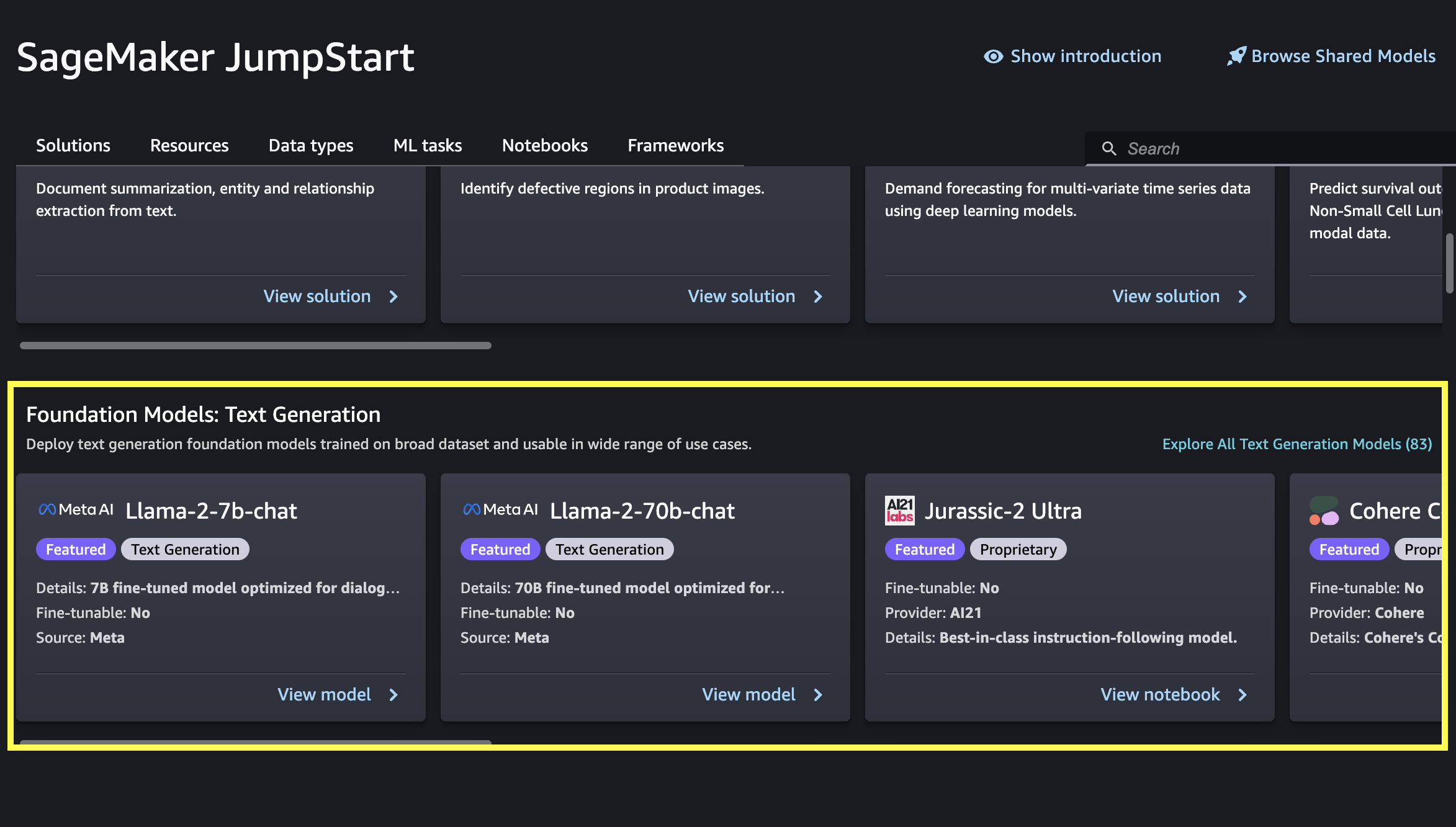
打开 Amazon SageMaker Studio Classic 后,在导航窗格的 SageMaker JumpStart 部分选择型号、笔记本电脑、解决方案。然后,根据您的使用案例,向下滚动以找到基础模型:文本生成或基础模型:图像生成部分。
您可以在建议的基础模型卡片上选择查看模型,也可以选择浏览所有模型以查看所有可用于文本生成或图像生成的基础模型。如果您选择查看所有可用模型,则可以按任务、数据类型、内容类型或框架进一步筛选可用模型。您还可以直接在搜索栏中搜索模型名称。如果您需要有关选择模型的指导,请参阅可用的基础模型。
重要
某些基础模型要求明确接受最终用户许可协议(EULA)。有关更多信息,请参阅 EULA亚马逊工作 SageMaker 室接受。
当您在 Studio Classic 中为所选基础模型选择了查看模型后,可以部署该模型。有关更多信息,请参阅 部署模型。
您也可以选择在笔记本中运行部分中的打开笔记本,直接在 Studio Classic 中运行基础模型的示例笔记本。
注意
要在 Studio Classic 中部署专有基础模型,您必须先在 AWS Marketplace中订阅该模型。该 AWS Marketplace 链接在 Studio Classic 中的相关示例笔记本中提供。
如果模型可以微调,您也可以对模型进行微调。有关更多信息,请参阅 微调模型。有关哪些 JumpStart 基础模型可以微调的列表,请参阅。用于微调的基础模型和超参数